आईफोन एक्सएस में है एक अद्भुत कैमरा, और उस कैमरे का सबसे अच्छा हिस्सा डेप्थ कंट्रोल फीचर है, जो आपको बैकग्राउंड ब्लर को एडजस्ट करने देता है फोटो खिंचवाने के बाद.
यह एक शक्तिशाली विशेषता है, लेकिन इसका अधिकतम लाभ उठाने के लिए, आप iPhone XS पर गहराई नियंत्रण का उपयोग करने के लिए इन युक्तियों और युक्तियों को देखना चाहेंगे।
IPhone XS पर गहराई नियंत्रण
गहराई नियंत्रण में एक नई सुविधा के लिए Apple का नाम है पोर्ट्रेट मोड. पोर्ट्रेट मोड - पहली बार आईफोन 7 प्लस में देखा गया - एक तस्वीर की पृष्ठभूमि को धुंधला कर देता है ताकि तेज विषय (आमतौर पर एक व्यक्ति) इसके खिलाफ खड़ा हो। यह 3D. बनाने के लिए iPhone के दो कैमरों का उपयोग करता है गहराई-मानचित्र, इसलिए यह जानता है कि चित्र तत्व कैमरे से कितनी दूर हैं।
IPhone XS और XS Max आपको स्लाइडर का उपयोग करके फोटो संपादित करते समय धुंध की मात्रा को समायोजित करने की अनुमति देते हैं। आज हम देखेंगे कि गहराई नियंत्रण से सर्वोत्तम परिणाम कैसे प्राप्त करें।
IPhone XS पर पोर्ट्रेट मोड के साथ कैसे शूट करें

फोटो: मैक का पंथ
सबसे पहले, स्क्रीन को स्वाइप करके अपने कैमरे को पोर्ट्रेट मोड में रखें। एक अच्छा चित्र प्राप्त करने के लिए, आपको विषय को लगभग दो फीट से आठ फीट की दूरी पर लाना होगा। यदि आप एक वास्तविक चित्र खींच रहे हैं, तो यह एक प्राकृतिक दूरी है। यदि आप इन सीमाओं से बाहर जाते हैं तो ऑन-स्क्रीन निर्देश आपका मार्गदर्शन करेंगे। आप इसका पूर्वावलोकन भी कर सकते हैं पोर्ट्रेट लाइटिंग शूटिंग के दौरान फ़िल्टर करता है, लेकिन यह वैकल्पिक है।
फिर, बस गोली मारो। छवि को कैप्चर और संसाधित किया जाएगा, और आप अगले चरण में आगे बढ़ सकते हैं - संपादन। लेकिन अगर आप अपने पोर्ट्रेट मोड शॉट को यथासंभव अच्छा बनाना चाहते हैं तो निम्नलिखित बातों से अवगत रहें।
- 2X - iPhone XS और XS Max पर, पोर्ट्रेट मोड 2X टेलीफोटो कैमरा के साथ काम करता है। इसका मतलब है कि आपको थोड़ा और पीछे खड़ा होना होगा, लेकिन इसका मतलब यह भी है कि परिणाम अधिक चापलूसी वाला होगा। क्योंकि आप विषय के चेहरे पर कैमरे को ऊपर नहीं उठा रहे हैं, इसलिए उनका चेहरा इतना विकृत नहीं होगा।
- सुनिश्चित करें कि आपके पास बहुत अच्छी रोशनी है। IPhone XS कैमरा में अविश्वसनीय लो-लाइट परफॉर्मेंस है, लेकिन पोर्ट्रेट मोड वास्तव में लाइट पसंद करता है। साथ ही, 2X कैमरा कम संवेदनशील है, इसलिए अधिक रोशनी की आवश्यकता है।
- पोर्ट्रेट मोड किसी भी फोटो के लिए काम करता है, सिर्फ पोर्ट्रेट के लिए नहीं। हालाँकि, अगर iPhone XS तस्वीर में किसी चेहरे को पहचानता है, तो वह उस पर लॉक हो जाएगा और एक सुपर-विस्तृत एचडी पोर्ट्रेट मैप तैयार करेगा। इस डबल डिटेल कैप्चर करता है नियमित 3D मानचित्र का, और यहां तक कि चेहरे के चारों ओर बिखरे बालों को भी पकड़ लेता है।
IPhone XS पर गहराई नियंत्रण के साथ कैसे संपादित करें
गहराई नियंत्रण के साथ एक तस्वीर संपादित करने के लिए, बस फ़ोटो ऐप खोलें, और स्क्रीन के ऊपरी दाएं कोने में संपादित करें टैप करें। आपको फोटो के नीचे नया डेप्थ कंट्रोल स्लाइडर दिखाई देगा (या यदि आप आईफोन को क्षैतिज रूप से पकड़ रहे हैं।
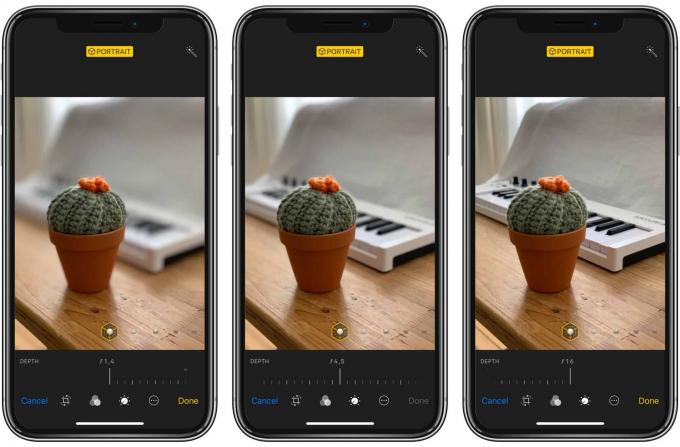
फोटो: मैक का पंथ
बोनस टिप: आप अपने किसी भी डिवाइस पर डेप्थ कंट्रोल स्लाइडर का उपयोग कर सकते हैं, जब तक कि वे iOS 12 चला रहे हों। इसका मतलब है कि आप iPhone XS पर शूट कर सकते हैं, लेकिन अपने iPad पर एडिट कर सकते हैं। स्लाइडर को संख्याओं के साथ चिह्नित किया गया है, जो 1.4 से 16 तक चल रहा है। ये लेंस पर एपर्चर सेटिंग्स के अनुरूप हैं। बड़े कैमरे पर एपर्चर को समायोजित करना बैकग्राउंड ब्लर की मात्रा को प्रभावित करता है. यह स्लाइडर इसका अनुकरण करता है।
आपको वास्तव में यह जानने की जरूरत है कि इस स्लाइडर को हिलाने से धुंधलापन की मात्रा बदल जाती है। डिफ़ॉल्ट 4.5 है, और यह आमतौर पर सही है।
फोटो: मैक का पंथ
पोर्ट्रेट मोड को चालू और बंद करने के लिए, स्क्रीन के शीर्ष पर पीले पोर्ट्रेट लेबल पर टैप करें। आप इस स्क्रीन पर पोर्ट्रेट लाइटिंग को भी समायोजित कर सकते हैं, और इसका परिणाम आपके द्वारा जोड़े गए डेप्थ कंट्रोल ब्लर की मात्रा पर निर्भर करेगा। कभी-कभी, फ़ोटो को पोर्ट्रेट लेबल से चिह्नित किया जाता है, लेकिन गहराई नियंत्रण स्लाइडर प्रकट होने से इनकार करते हैं। इस मामले में, ब्लर एडिट करने के लिए Slør (नीचे) जैसे ऐप का उपयोग करें।
अन्य ऐप जो iPhone XS पर डेप्थ कंट्रोल के साथ काम करते हैं

फोटो: मैक का पंथ
यदि आप गहराई और धुंधलापन के साथ और प्रयोग करना चाहते हैं, तो ऐसे कई ऐप हैं जो अधिक नियंत्रण प्रदान करते हैं। हमारे पास एक भी है उनके बारे में पूरी पोस्ट यहाँ. Slør इनमें से मेरा पसंदीदा है। यह आपको यह तय करने के लिए स्क्रीन पर टैप करने देता है कि आप फोकस में क्या चाहते हैं। अंतर्निहित गहराई नियंत्रण के विपरीत, आप मुख्य अग्रभूमि विषय के अलावा कोई अन्य तत्व चुन सकते हैं। यहाँ यह क्रिया में है:
Halide है a शानदार कैमरा ऐप जो डेप्थ मोड में शूट करता है, और यहां तक कि 3डी डेप्थ मैप का प्रीव्यू भी दिखा सकता है। यह भी एक महान गहराई शिखर दृश्य है कि, मूत, वह यह करता है:
फोटो: हैलाइड
हैलाइड का डेप्थ मोड बहुत अच्छा है क्योंकि यह कैमरा ऐप की तरह सख्त दूरी की सीमा नहीं लगाता है। दूसरी ओर, कभी-कभी इसका परिणाम बहुत उपयोगी गहराई के नक्शे में नहीं होता है।
अंत में, अपोलो आपको दृश्य को फिर से प्रकाश देने के लिए गहराई के नक्शे का उपयोग करता है, जो कि बहुत जंगली है, और जिस तरह से ऐप्पल के लंगड़ा-ओ पोर्ट्रेट लाइटिंग से बेहतर है।
अधिक गहराई नियंत्रण युक्तियाँ
आप निश्चित रूप से अन्य ऐप्स में अपने डेप्थ कंट्रोल चित्रों को संपादित कर सकते हैं, लेकिन ध्यान रखें कि डेप्थ ब्लर तब "बेक इन" हो जाएगा और अब संपादन योग्य नहीं होगा। यह आमतौर पर कोई समस्या नहीं है। किसी छवि के लिए धुंध की "दाएं" मात्रा आमतौर पर तुरंत स्पष्ट होती है। इससे निजात पाने के लिए, आप कभी भी डुप्लीकेट संपादित कर सकते हैं।
साथ ही, iOS फोटोज ऐप में कोई भी बिल्ट-इन फिल्टर ब्लर अमाउंट में लॉक नहीं होता है। आप जितना चाहें उतना आगे-पीछे कर सकते हैं। उन अंतर्निहित फ़िल्टरों पर एक और नोट: वे iPhone XS फ़ोटो पर बहुत बेहतर हैं। मेरा पसंदीदा फ़िल्टर, ड्रामेटिक कूल लें। IPhone XS तस्वीरों पर, प्रभाव अभी भी नाटकीय और शांत है, लेकिन बहुत अधिक प्राकृतिक-भावना है। कुछ छवियों पर, यह वास्तव में बिना किसी फ़िल्टर का उपयोग करने की तुलना में अधिक तटस्थ दिखता है। इसलिए, यदि आपने बिल्ट-इन फ़िल्टर को छोड़ दिया है, तो उन्हें फिर से आज़माएँ।
यदि आप अपने iPhone XS के साथ कोई विशेष रूप से रेड डेप्थ फोटो लेते हैं, तो हमें ट्विटर पर बताएं। मुझे उन्हें देखना अच्छा लगेगा, इसलिए सुनिश्चित करें कि आप मुझे उनमें भी टैग करें।
नोट: हमने मूल रूप से इस कहानी को अक्टूबर में प्रकाशित किया था। 8, 2018. इसे अपडेट कर दिया गया है।

